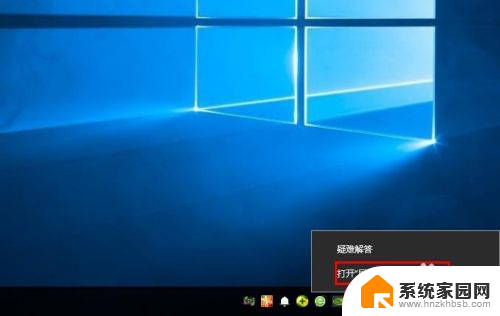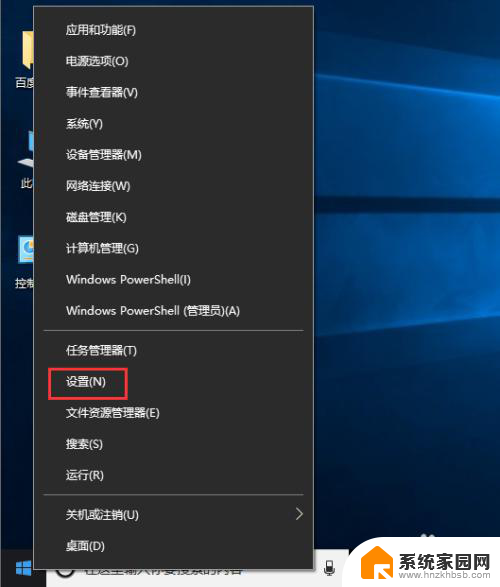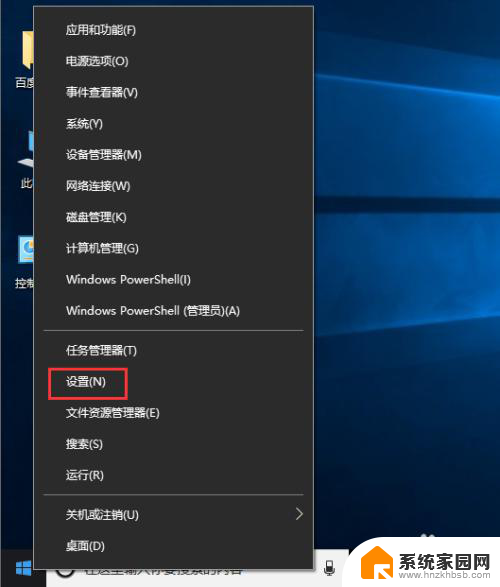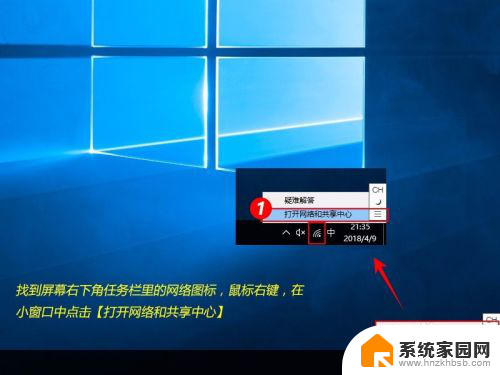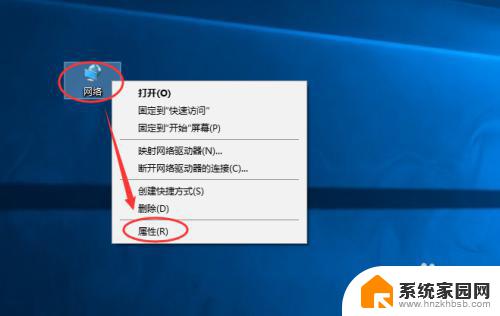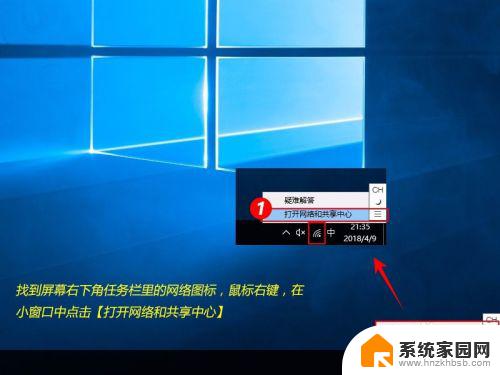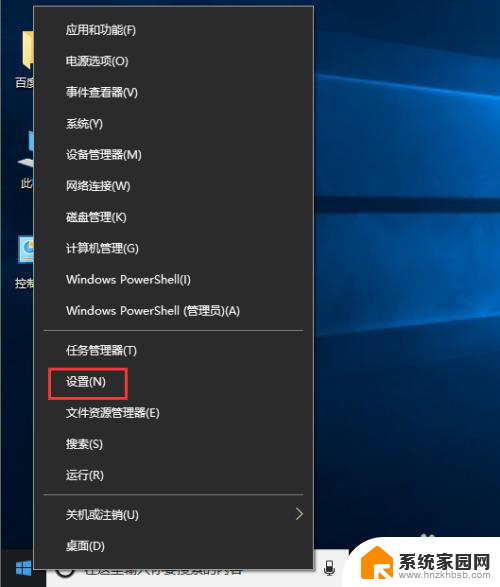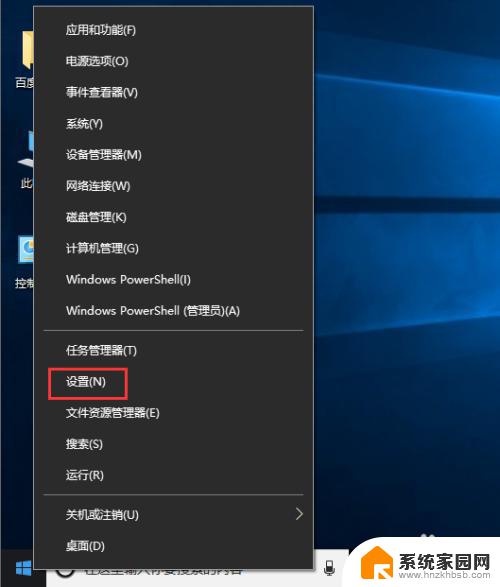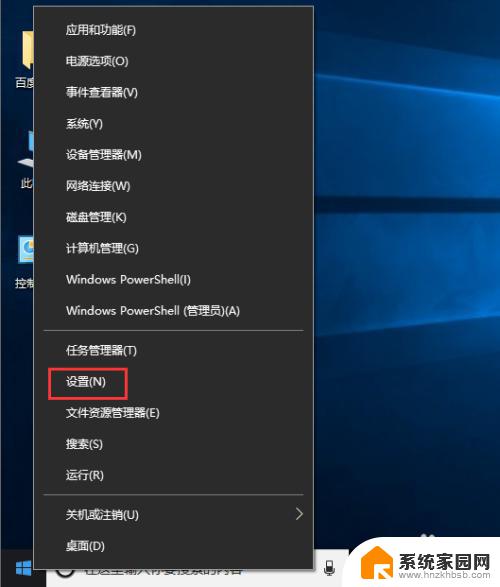win10改变ip地址 win10电脑怎么修改IP地址设置
在现代社会计算机和互联网已经成为人们生活中不可或缺的一部分,而在使用计算机时,IP地址的设置就显得尤为重要。而随着技术的不断发展,操作系统也在不断更新和改进。其中被广泛使用的Windows 10操作系统就为用户提供了方便快捷的IP地址修改功能。通过Win10改变IP地址,用户可以轻松地调整网络设置,以满足不同的需求。Win10电脑怎么修改IP地址设置呢?下面我们将详细介绍这一过程,帮助用户更好地掌握IP地址的设置方法。无论是调整网络速度还是保护个人隐私,Win10改变IP地址都能为用户带来更好的体验。
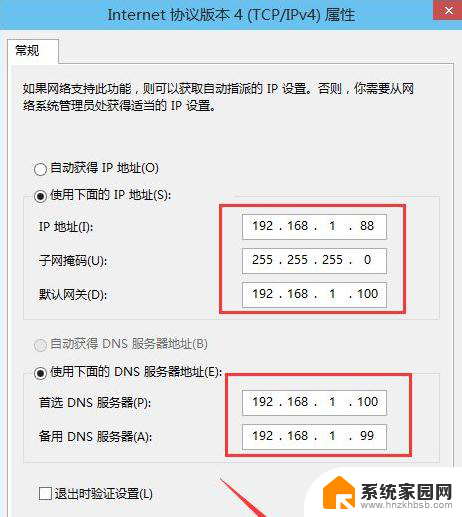
1、在电脑右下角的托盘位置有个电脑样子的网络图标,点击打开网络和Internet设置;
2、选择以太网,再点击更改适配器选项;
3、找到正在使用的网络连接,右击选择属性;
4、双击IPV4设置,选择使用下面的IP地址。输入IP后确定即可。
只要你根据以上的4个小步骤来进行操作的话,就可以非常简单的把win10电脑修改ip地址的设置方法学起来了。
以上就是Win10更改IP地址的全部内容,如果您遇到此类问题,请根据本文提供的方法解决,希望这篇文章对您有所帮助。